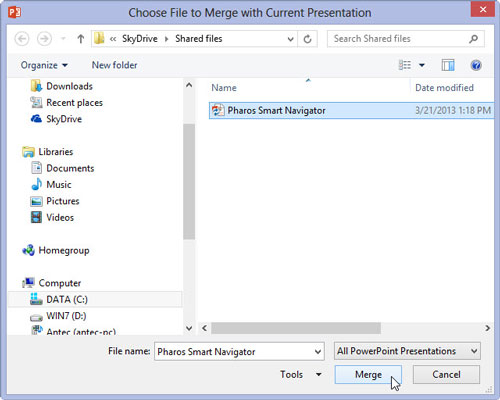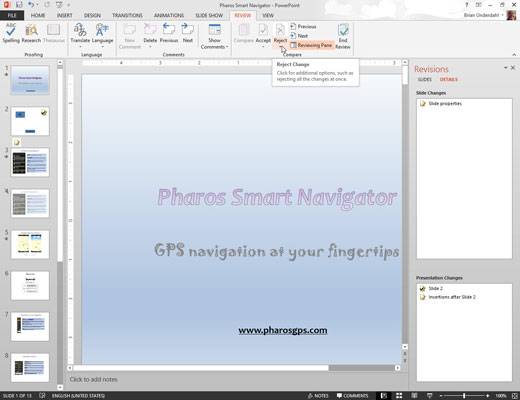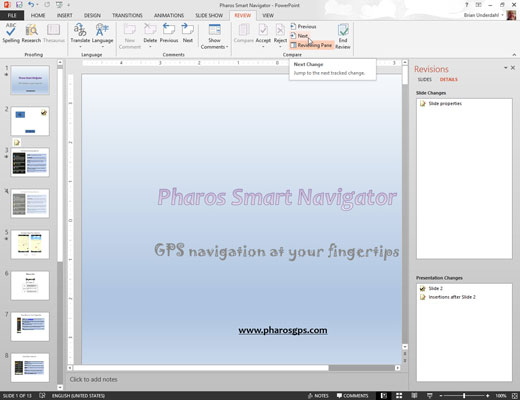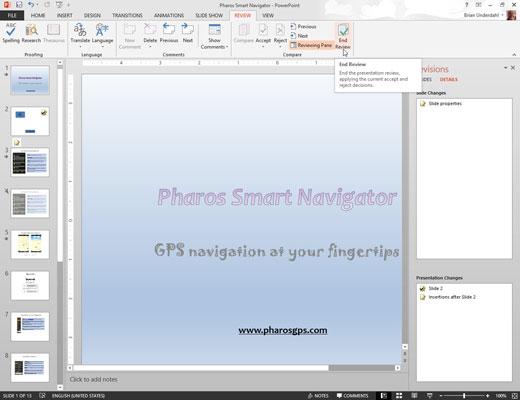Åpne den originale versjonen av presentasjonen. På Review-fanen på båndet klikker du på Sammenlign-knappen.
En dialogboks vises som lar deg åpne den reviderte versjonen av presentasjonen.
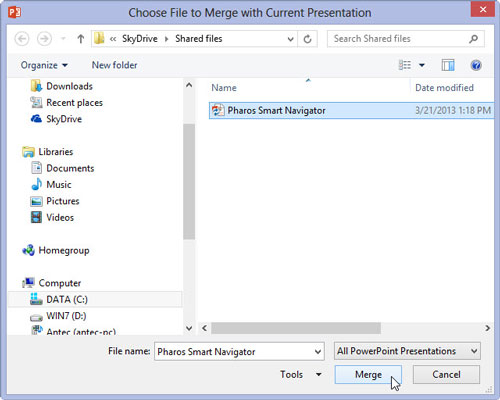
Naviger til den reviderte versjonen av presentasjonen, velg den og klikk på Slå sammen.
Denne handlingen åpner den reviderte versjonen av presentasjonen og slår sammen de to presentasjonene, og holder styr på forskjellene mellom den opprinnelige presentasjonen og den reviderte versjonen.
Forskjellene mellom den originale og den reviderte versjonen er fremhevet. Revisjonene vises som avmerkingsbokser, som lar deg velge de individuelle endringene du vil godta eller avvise. Du kan også velge Alle endringer. . . avkrysningsboksen for å godta eller avvise alle endringene for et gitt objekt.
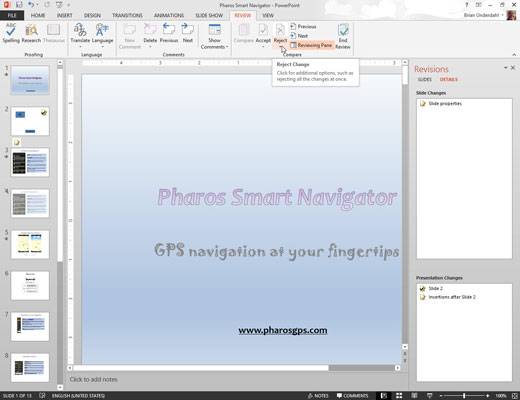
Bruk avmerkingsboksene for å velge endringene du vil godta eller avvise; klikk deretter på enten Godta eller Avvis på Review-fanen på båndet.
Hvis du klikker på Godta, blir de valgte endringene tatt med i tegningen. Hvis du klikker på Avvis, gjenopprettes den opprinnelige versjonen av de valgte endringene.
Bruk avmerkingsboksene for å velge endringene du vil godta eller avvise; klikk deretter på enten Godta eller Avvis på Review-fanen på båndet.
Hvis du klikker på Godta, blir de valgte endringene tatt med i tegningen. Hvis du klikker på Avvis, gjenopprettes den opprinnelige versjonen av de valgte endringene.
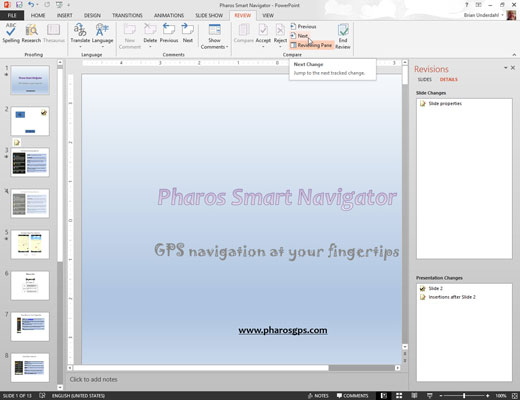
Klikk på Neste-knappen i Sammenlign-delen av Review-fanen for å gå til neste sett med redigeringer.
Gjenta de siste par handlingene til du har godtatt eller avvist alle redigeringene til presentasjonen.
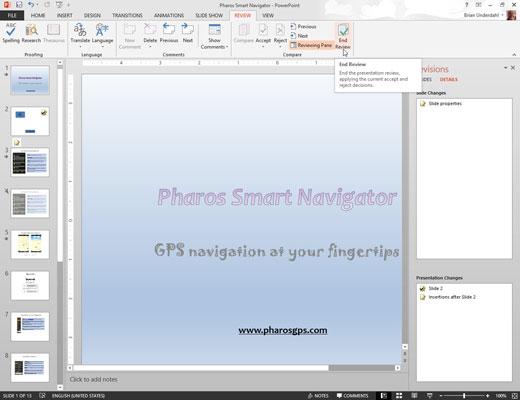
Klikk på Avslutt gjennomgang-knappen (i Sammenlign-gruppen i Review-fanen på båndet) når du er ferdig.
Dette trinnet skjuler eventuelle gjenværende redigeringer som du ennå ikke har godtatt eller avvist.
Lagre presentasjonen.